Word 2016如何使用文档修订功能
1、启动Word 2016文字处理应用软件,如图所示点击屏幕右侧新建空白文档。
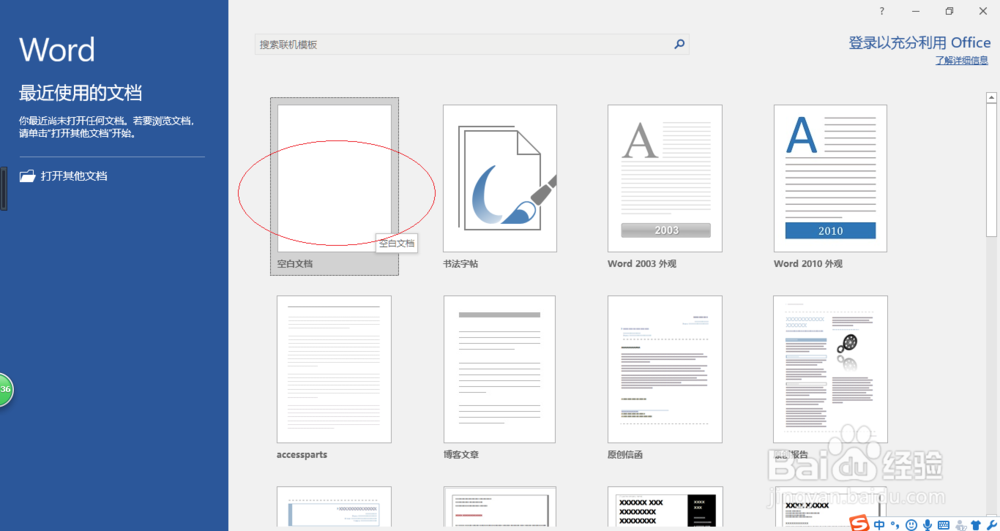
2、根据课程实验创建文本文档,如图所示。本例要求使用文档修订功能,用于自动跟踪对文档的所有更改。
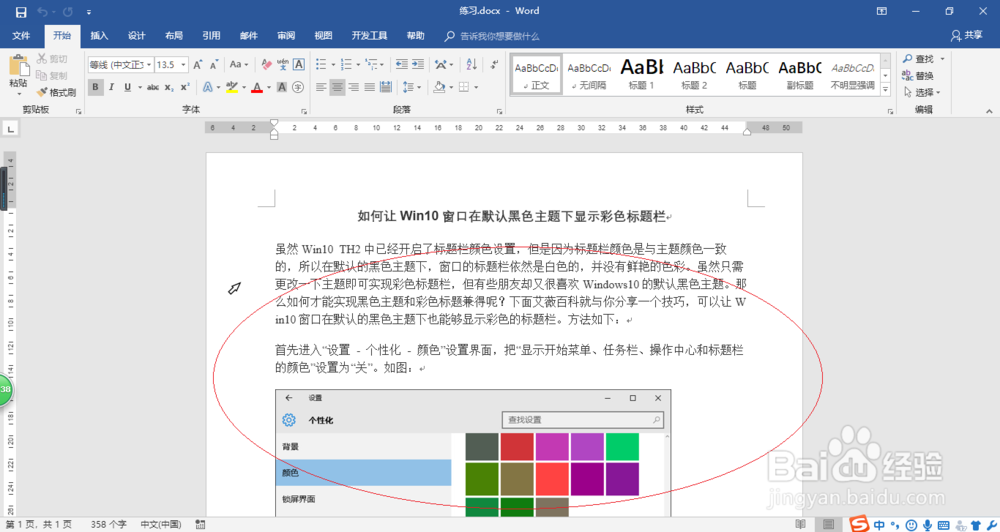
3、如图所示,选择"审阅→修订"功能区。点击"修订"图标向下箭头,弹出下拉列表选择"修订"项。
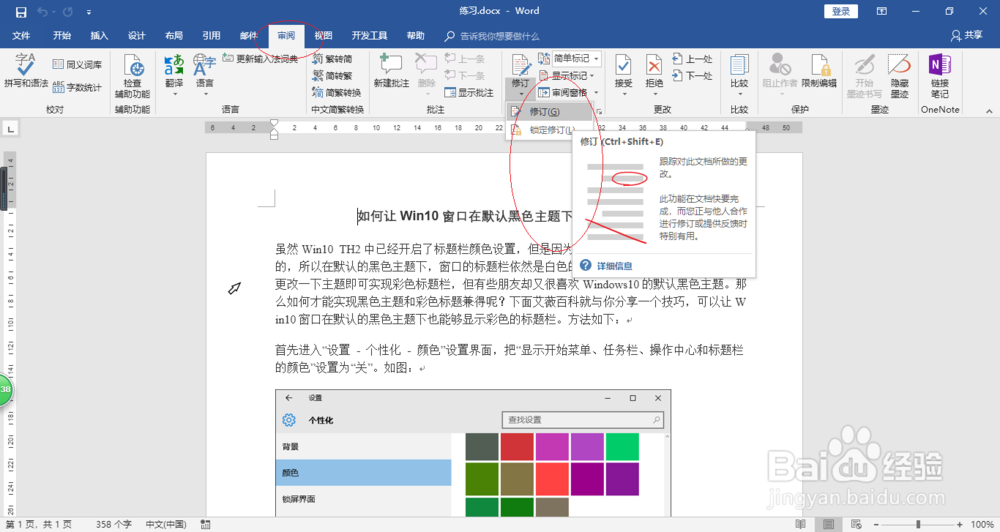
4、选择"审阅→修订"功能区,如图所示。点击"简单标记"图标向下箭头,弹出下拉列表选择"所有标记"项。

5、如图所示,选择"审阅→修订"功能区。点击"显示标记"图标向下箭头,选择"批注框→以嵌入方式显示所有修订"项。
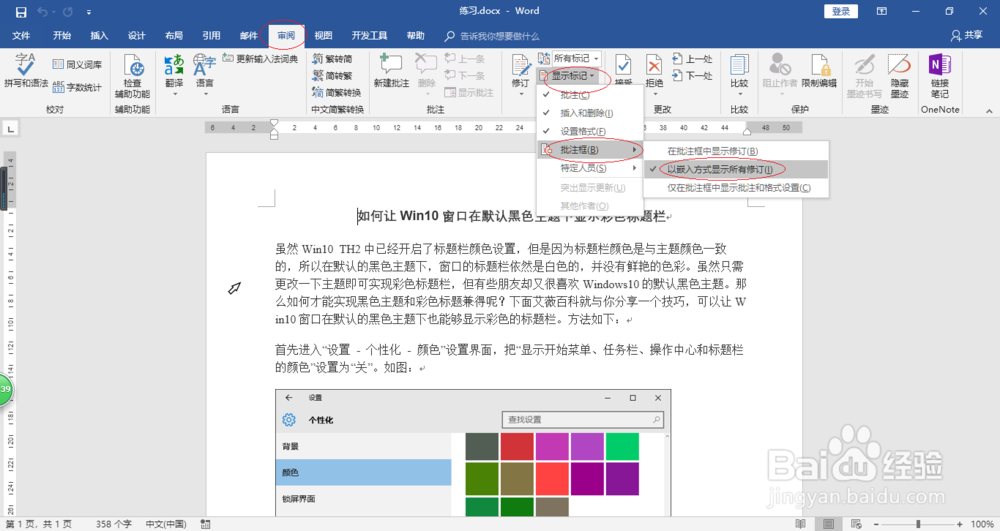
6、完成使用文档修订功能的操作,如图所示。本例到此结束,希望对大家能有所帮助。
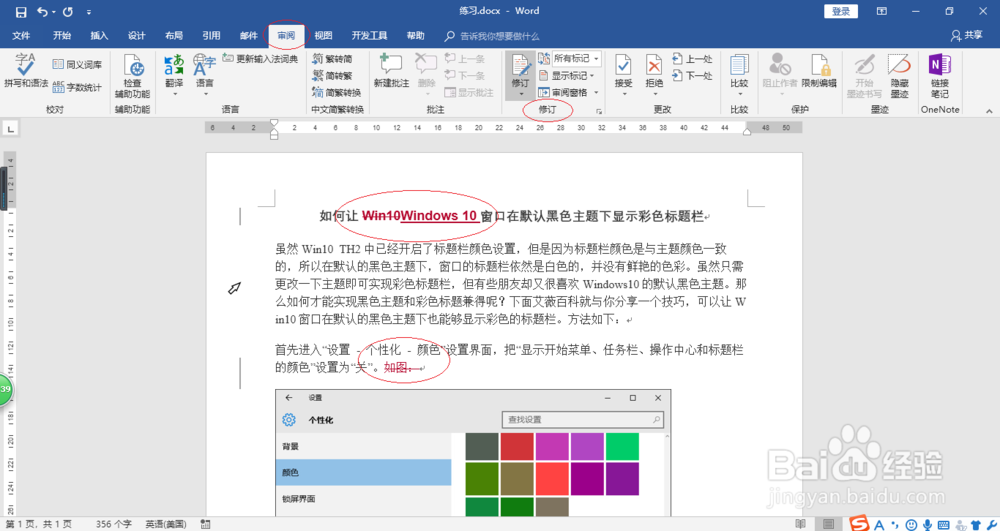
声明:本网站引用、摘录或转载内容仅供网站访问者交流或参考,不代表本站立场,如存在版权或非法内容,请联系站长删除,联系邮箱:site.kefu@qq.com。
阅读量:119
阅读量:103
阅读量:146
阅读量:105
阅读量:163